Het werd tijdens Ignite 2021 al aangekondigd; Windows Admin Center komt eindelijk beschikbaar in de Azure Portal. En inderdaad, sinds kort is het mogelijk met WAC al je Windows Servers en machines binnen Azure te beheren. Hoog tijd dus voor een nadere blik op dit (gratis beschikbare) platform van Microsoft en de mogelijkheden.
Door Jeroen
”In mijn vorige blog ging ik al in op de Server Core variant binnen de Windows Server familie. Daarbij stipte ik Windows Admin Center (WAC) al even kort aan als een goede tool met heel veel mogelijkheden waar ik zeer enthousiast over ben. So here we go….”
Windows Admin Center?
Windows Admin Center (WAC) is een browser toepassing en brengt al het beheer op Windows servers en virtuele machines samen. Of deze servers fysiek, virtueel, on-premise, in Azure of in een cluster draaien, maakt daarbij niet uit. Ook Windows cliënts (zoals Windows 10) zijn met WAC te beheren. WAC geeft een zeer eenvoudige en moderne beheerervaring en is daarom zeer populair onder systeembeheerders.
Oorsprong Windows Admin Center
Laten we beginnen bij het begin. WAC werd op 14 september 2017 onthuld en als openbare preview vrijgegeven met als projectnaam “Project Honolulu”. In het voorjaar van 2018 verliet het de projectfase en kreeg het de officiële naam ‘’Windows Admin Center’’. WAC is dus een vrij nieuwe tool, sinds dag één gratis en dat zal het ook blijven. De Windows en Server Operating Systems die je ermee gaat bedienen, moeten uiteraard wel op zichzelf gelicenseerd zijn.
Installatie Windows Admin Center
De installatie van WAC vergt nog geen 200 MB en kan eigenlijk op elk Windows OS (dus ook Windows 10, bijvoorbeeld) geïnstalleerd worden. WAC kan zelfs via een fail-over cluster High Available (HA) gemaakt worden. Ook via een NetScaler krijg je het werkend. Aangezien WAC zo light-weight en makkelijk op te zetten is, moet je jezelf alleen afvragen of het HA maken van WAC écht een noodzaak is.
Wanneer je WAC hebt geïnstalleerd, kun je via Edge of Google Chrome, WAC opstarten. Je kunt hier simpelweg browsen naar https://localhost of https://servernaam, waarbij de servernaam de Windows server of cliënt betreft waar WAC geïnstalleerd is.
In WAC kunnen er, zoals te zien in onderstaande afbeelding, verschillende Windows Cliënts en services als ‘’Connection’’ worden toegevoegd.

Het toevoegen van deze cliënts en servers kan op basis van losse hostnames, een CSV of via Active Directory (AD). Op het toevoegen via AD zit een beperking van maximaal 150 objecten per keer. Bij grote serveromgevingen is dit uiteraard een beperking. Bij het toevoegen via een CSV zijn geen beperkingen in de hoeveelheid. Dit betekent dat je WAC helaas nog niet kunt met AD kunt laten syncen en het toevoegen is op die manier nog statisch. Cliënts en servers, die nieuw in AD toegevoegd worden, moeten daarna met de hand aan WAC worden toegevoegd. Dit is zeker iets dat Microsoft zou kunnen verbeteren en mij zou het totaal niet verbazen als dit in de toekomst zal gaan gebeuren.

Wat kun je met Windows Admin Center?
Nu WAC geïnstalleerd is en van “Connections” (cliënts en servers) is voorzien, kunnen we écht gaan zien wat WAC inhoudt. Wanneer we op een Connection klikken, wordt er een connectie naar die cliënt of server opgezet. Afhankelijk van of dit in hetzelfde domein (of bijvoorbeeld Azure) gebeurt, moet er al dan niet extra ingelogd worden. Het beeld wat je krijgt, is afhankelijk van naar welk OS je verbindt. Onderstaand voorbeeld is op basis van een Windows Server 2016*.

*Enkele waardes zijn vanwege privacy verwijderd.
In de linkerkolom vind je alle tools die je op die specifieke cliënt kunt gebruiken. De oplettende beheerder ziet dat dit overeenkomt met alle standaard op Windows OS aanwezige tools. Zoals Disk Management, Eventviewer, PowerShell, Regedit, Services, Remote Desktop én ook Roles and Features. Beschikbare tools zijn;

Wanneer je dus in de linkerkolom op één van de tools klikt, wordt (logischerwijs) die tool opgestart in de browser. Lokaal op een cliënt of server inloggen is dus niet nodig! Elke actie die je vanuit WAC uitvoert, gebeurt onderwater via PowerShell. Dit komt dus ten goede van security en motiveert ook het gebruik van Windows Server Core-varianten.
Windows Admin Center Extentions
De hierboven beschreven tools staan in WAC-extensies en deze zijn pre-installed. Echter, bevat WAC ook een hoop extensies die niet pre-installed zijn, maar wél beschikbaar zijn om te installeren. In onderstaande afbeelding zie je bijvoorbeeld “DHCP (Preview)” en ‘’DNS (Preview)” staan. Maar zo is er ook een extensie voor “Active Directory”. Eigenlijk kun je deze extensies het beste zien als de WAC-tegenhanger van de “Remote Server Administration Tools (RSAT) for Windows”. Die je op een cliënt of server moet installeren.
Door in WAC bijvoorbeeld de extensie “Active Directory” te installeren en daarna te verbinden naar een domain controller, heb je binnen WAC dezelfde functionaliteit beschikbaar zoals je die in “Active Directory Users and Computers” zou hebben. Dit geldt dus ook voor de DHCP- en DNS-extensie en vele anderen.

Deze afbeelding dekt nog lang niet alles. Dit blog zou veel te lang worden als ik op alle extensies in zou gaan. Wat ik hier nog wél over wil zeggen, is dat iedereen ook zijn eigen WAC-extensie kan maken. Dus mocht jij een goed idee hebben, begin dan zeker met dit artikel.
Windows Admin Center en Azure
Ondanks dat er nog sprake is van een preview-versie, is WAC sinds kort ook vanuit Azure te gebruiken. De systeemeisen zijn niet schokkend;
- Een Azure VM met Windows Server 2016 of 2019;
- 3 GB geheugen;
- Een aantal ingestelde Firewall Rules.
WAC is in Azure beschikbaar als extensie die op de AzureVM geïnstalleerd kan worden.
De functionaliteit van WAC in Azure is wel vrij beperkt. Zo kunnen hier bijvoorbeeld geen losse (zelf-ontwikkelde) extensies toegevoegd worden en is alleen de standaardlijst van tools beschikbaar. Voor het gemak heb ik hier de lijst voor je opgezocht.
Een groot voordeel van WAC in de Cloud is dan natuurlijk wél weer dat het vanaf internet beschikbaar is, met alle bijkomende voordelen. Dat neemt natuurlijk niet weg dat je de toegang tot WAC alsnog op verschillende manieren kan beperken om het secure te maken en te houden.
Samenvattend
Windows Admin Center is de nieuwe manier om Windows en Server operating systems te beheren. Het is een doorontwikkeling op de oude manier van werken. Via RDP op een Windows cliënt of Windows Server inloggen, is niet meer nodig en dát maakt het meer secure. Zie WAC echter niet als een vervanging voor SCCM of Intune, maar als aan een waardevolle aanvulling.
Het is een hele fijne tool om Server Core mee te beheren. Server Core heeft geen GUI en met WAC krijg je toch iets van een GUI terug. En om de cross-over van een GUI naar geen GUI (PowerShell) te vergemakkelijken, geeft WAC per tool die je gebruikt ook de mogelijkheid om de bijbehorende PowerShell cmdlets te leren. Hieronder een voorbeeld van het eventlog. Het pull down menu (Script Name) aan de rechterkant bevat nog vele andere eventlog gerelateerde PowerShell cmdlets.

OVER DE AUTEUR:
Jeroen is al jaren ‘Innvolved’ en gespecialiseerd als Microsoft System Engineer. Hij volgt de ontwikkelingen van Microsoft op de voet en schrijft regelmatig over zijn vakgebied en opvallende trends die hij tegenkomt.
Meer innformatie?
Wil je meer weten over Haal alles uit (gratis!) Windows Admin Center., neem dan contact met ons op.